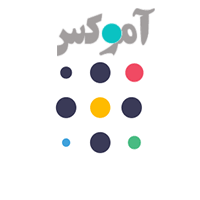
ویژگی جدید screen-mirroring اندروید در ویندوز 10 به کاربران اجازه میدهد تا گوشی اندرویدی خود را به ویندوز، مک و لینوکس متصل کنند تا از طریق صفحهنمایش مانیتور، صفحه گوشی را مشاهده نمایند و بهوسیله ماوس و کیبورد به کنترل گوشی اندروید خود بپردازند.
در ادامه مطلب با آموزش کنترل و نمایش صفحه گوشی اندروید بر روی پیسی با ما همراه باشید.
پیشنهاد ما برای نمایش صفحه گوشی اندروید بر روی پیسی استفاده از scrcpy است. این برنامه متنباز و رایگان یک راهحل مناسب برای میرور کردن (mirroring) و کنترل صفحه اندروید بر روی پیسی است. اما برای میرور کردن صفحه گوشی بر روی پیسی بهوسیله این اپ باید گوشی را با کابل USB به پیسی متصل نمایید. این شبیهساز اندرویدی را توسعهدهندگان Genymotion طراحی کردهاند.
اگر میخواهید از طریق اتصال وایرلس گوشی خود را به پیسی متصل نمایید باید از اپ AirDroid استفاده کنید. اما برای استفاده از AirMirror این اپ باید گوشی خود را روت کرده باشید در غیر اینصورت برای اتصال گوشی به پیسی باید از کابل USB کمک بگیرید. همچنین پس از هربار ریبوت نمودن گوشی باید این فرآیند را تکرار کنید.
آخرین گزینه استفاده از اپ Vysor است که متاسفانه استفاده از آن برای اتصال بیسیم و میرورکردن باکیفیت، ملزم به پرداخت هزینه است.
اپ Miracast نیز تنها اجازه نمایش و نه کنترل گوشی را در پیسی به شما میدهد. در حالحاضر این اپ از دستگاههای اندرویدی جدید پشتیبانی نمیکند.
شما میتوانید اپ scrcpy را از GitHub دانلود کنید. برای پیسیهای ویندوزی به بخش لینکهای دانلود مخصوص به ویندوز بروید. اگر ویندوز شما 64 بیتی است، لینک scrcpy-win64 و اگر ویندوز شما 32 بیتی است، لینک scrcpy-win32 را دانلود نمایید.
محتوای فایل دانلودشده را در یک پوشه از پیسی از حالت فشرده خارج و یا بهاصطلاح اکسترکت نمایید. برای اجرای scrcpy باید دو مرتبه بر روی فایل scrcpy.exe کلیک کنید. اگر پیش از اتصال گوشی اندرویدی به پیسی این برنامه را اجرا کنید، با یک اررور مواجه خواهید شد. دقت داشته باشید که اگر پسوند فایلها را مخفی کرده باشید نام فایل تنها بهصورت “scrcpy” نمایش داده خواهد شد.

حال گوشی اندروید خود را آماده کنید. برای این کار پیش از اتصال گوشی به پیسی به وسیله کابل USB باید بهdeveloper options دسترسی داشته باشید و USB debugging mode را فعال نمایید.
بهطور خلاصه باید به Settings > About Phone بروید و هفت مرتبه بر روی “Build Number” تب کنید. سپس بهSettings > Developer Options بروید و “USB Debugging” را فعال کنید.
پس از این کار گوشی اندروید خود را به کامپیوتر وصل کنید.
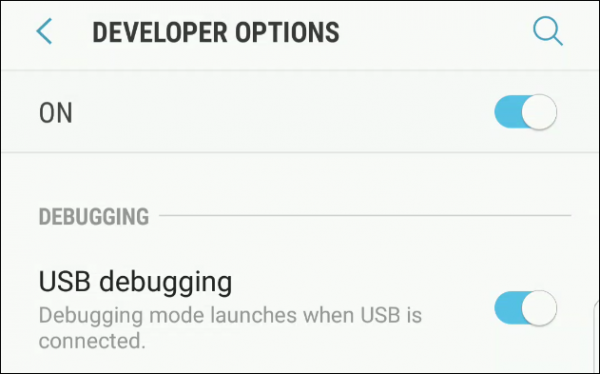
دو مرتبه بر روی فایل scrcpy.exe کلیک کنید تا اجرا شود. سپس تأییدیه “?Allow USB debugging” را بر روی صفحه گوشی خواهید دید. برای ادامه باید از روی گوشی این تأییدیه را تایید کنید.
پس از این کار همه چیز باید بهطور معمول کار کند. حالا صفحه گوشی اندروید شما بر روی صفحه کامپیوتر نمایش داده خواهد شد. برای کنترل آن باید از ماوس و کیبورد استفاده کنید.

پس از این که کارتان به اتمام رسید، اتصال کابل USB را قطع کنید. برای شروع نمایش صفحه گوشی بر روی پیسی در آینده، تنها کافی است که گوشی خود را با کابل USB به کامپیوتر متصل نمایید و سپس فایل scrcpy.exe را اجرا کنید.
این برنامه منبعباز از دستورات adb گوگل استفاده میکند اما یک کپی پیشساخته از adb را به همراه دارد. با استفاده از این برنامه نیازی به پیکربندی نیست و تنها باید USB debugging را فعال کنید.
برای نمایش صفحه گوشی بر روی دسکتاپ اوبونتو نیز میتوانید از این برنامه کمک بگیرید. کار کردن با این اپ در اوبونتو بهسادگی استفاده از آن در ویندوز است.

صادرات کیسه زباله به عراق

تقویم 1395

نمایندگی تویوتا اورنگ

فلومتر الکترومغناطیسی

نرم افزار حسابداری صنعتی محصول شرکت شایگان سیستم

مجری مستقیم تور مالزی -- آفر تور مالزی -- زمستان و نوروز 94

کنکور کارشناسی ارشد

%10 تخفیف و تقسیط با هم بدون سود

آشپزخانه کلاسیک 09123187288

فروش بروز ترین بازی های PS4 در سایت www.baziberoozshop.ir

آشنایی با تکثیرو پرورش زالوی طبی( Hirudo Medicinalis)

تولید کننده و واردکننده اتصالات آبیاری قطره ای